Jak zašednout buňky na základě jiného sloupce nebo rozevíracího seznamu v aplikaci Excel?
Už jste někdy zkoušeli šedět buňky na základě jiné hodnoty sloupce nebo volby rozevíracího seznamu? Tady v tomto vám dám řešení výše uvedeného problému v aplikaci Excel.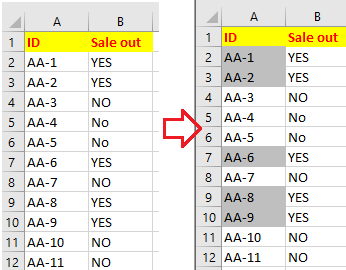
Šedé buňky na základě jiného sloupce nebo rozevíracího seznamu
 Šedé buňky na základě jiného sloupce nebo rozevíracího seznamu
Šedé buňky na základě jiného sloupce nebo rozevíracího seznamu
Například zde jsou dva sloupce - sloupec A a sloupec B, a pokud jsou hodnoty ve sloupci B ANO, budou odpovídající buňky ve sloupci A zobrazeny šedě, pokud ne, buňky ve sloupci A nedělají nic.
1. Vyberte buňky ve sloupci A, které chcete zašednout, klepněte na Domů > Podmíněné formátování > Nové pravidlo.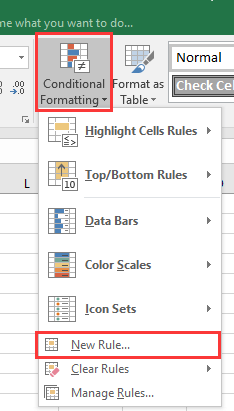
2. V Nové pravidlo pro formátování , vyberte Pomocí vzorce určete, které buňky chcete formátovata zadejte tento vzorec = B2 = "ANO" do Hodnoty vzorce, kde je tento vzorec pravdivý, klikněte Formát jít do Formát buněk V dialogovém okně vyberte šedou barvu pod Vyplnit záložka. Viz snímek obrazovky: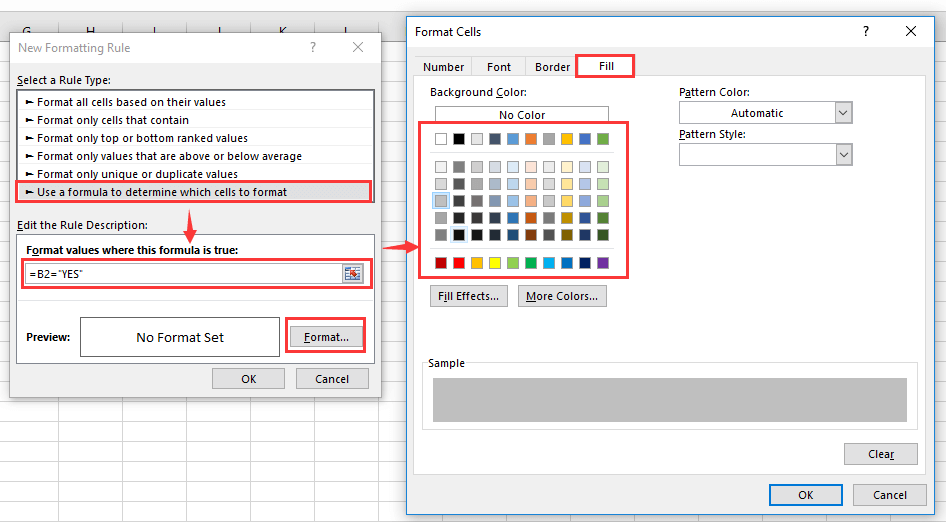
3. cvaknutí OK > OK zavřete dialogy. A buňky byly šedé na základě dalších hodnot sloupce.
Poznámka: chcete-li šedě zvýraznit buňky na základě výběru z rozevíracího seznamu, můžete také postupovat takto:
Vyberte sloupec B a kliknutím vytvořte rozevírací seznam Data > Ověření dat, výběrem Seznam od povolit seznam a výběr zdrojových dat do textového pole. Viz screenshot:
Poté byl ve sloupci B vytvořen rozevírací seznam
Opakujte výše uvedený krok 1-3, abyste do vzorce použili vzorec Podmíněné formátování funkce a poté bude buňka ve sloupci A zobrazena šedě na základě volby ve sloupci B.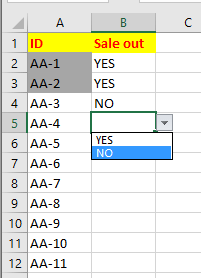
Nejlepší nástroje pro produktivitu v kanceláři
Rozšiřte své dovednosti Excel pomocí Kutools pro Excel a zažijte efektivitu jako nikdy předtím. Kutools for Excel nabízí více než 300 pokročilých funkcí pro zvýšení produktivity a úsporu času. Kliknutím sem získáte funkci, kterou nejvíce potřebujete...

Office Tab přináší do Office rozhraní s kartami a usnadňuje vám práci
- Povolte úpravy a čtení na kartách ve Wordu, Excelu, PowerPointu, Publisher, Access, Visio a Project.
- Otevřete a vytvořte více dokumentů na nových kartách ve stejném okně, nikoli v nových oknech.
- Zvyšuje vaši produktivitu o 50%a snižuje stovky kliknutí myší každý den!
